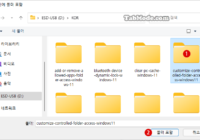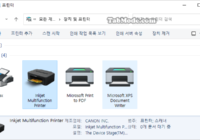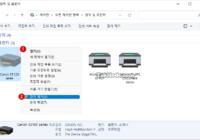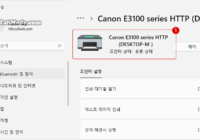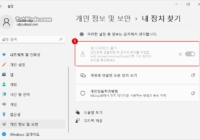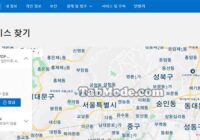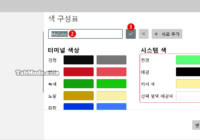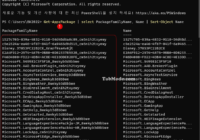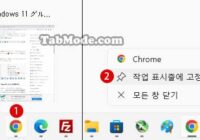Windows 11에서 파일 탐색기의 라이브러리에 폴더 추가하기
라이브러리(Library)는, 폴더/파일이 다른 장소에 보존되어 있는 경우에서도, 라이브러리의 서브 폴더/파일로서 연계하는 것으로, 라이브러리에서 파일의 열람은 물론, 삭제, 이름 변경 또한 가능합니다. Windows 11에서 파일 탐색기의 라이브러리에 폴더 추가하기 사용자가 라이브러리를 구성할 수 있으므로, 라이브러리에는 PC에 있는 폴더와, 네트워크에서 공유되는 폴더를 포함시킬 수 있습니다. 목차 Windows 11에서 파일 탐색기의 라이브러리에 폴더 추가하기 1. 파일 탐색기에서 라이브러리를… Read More »